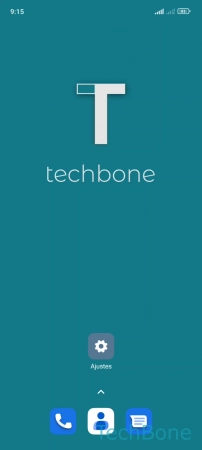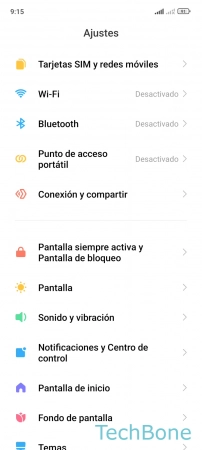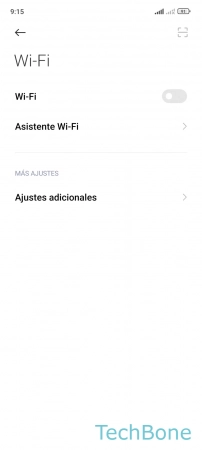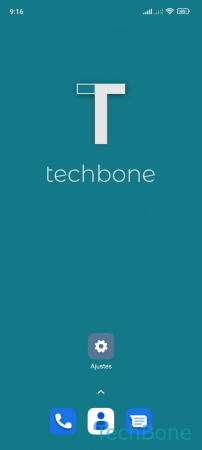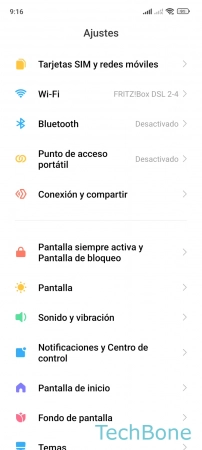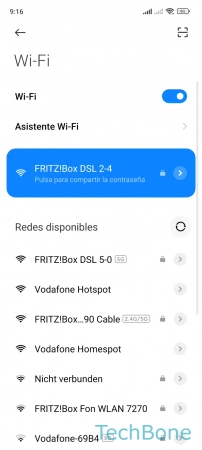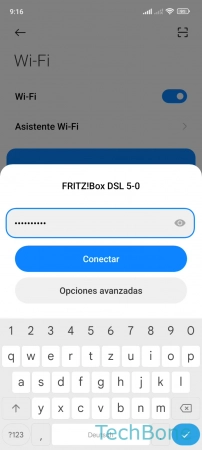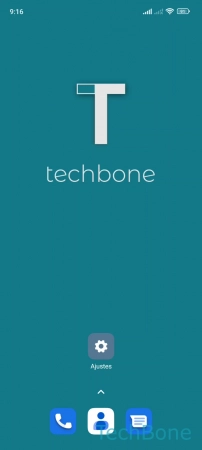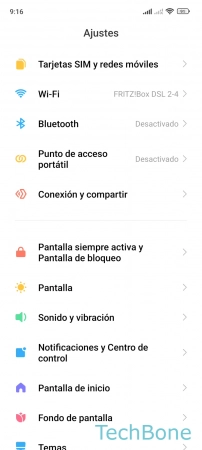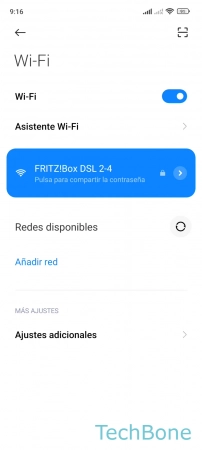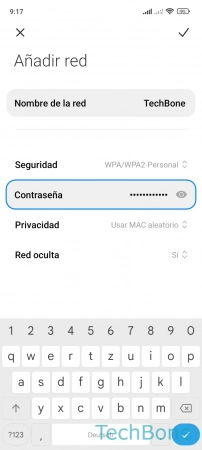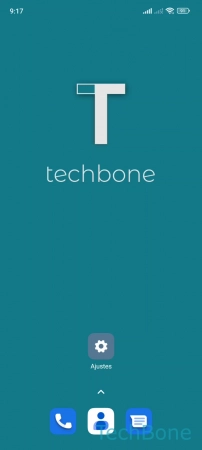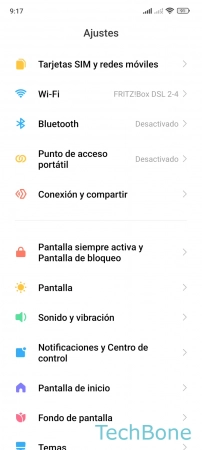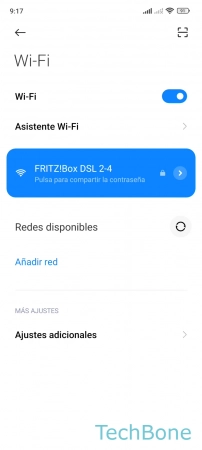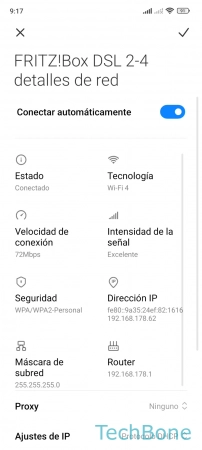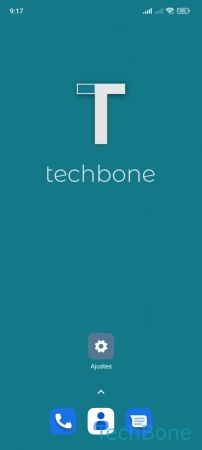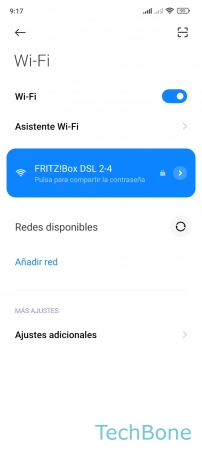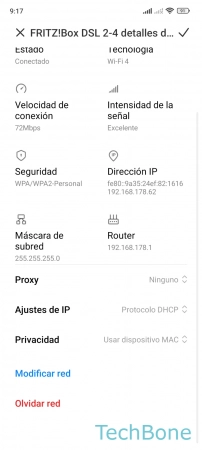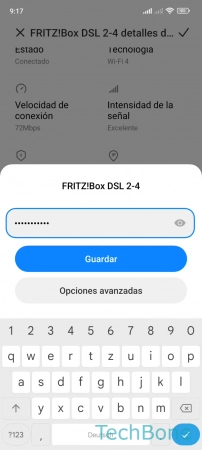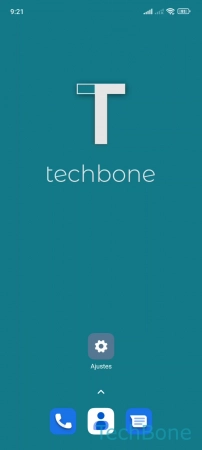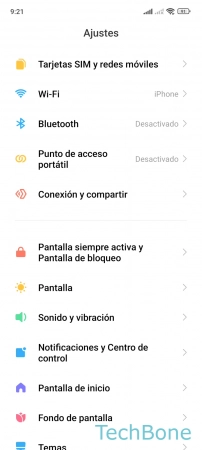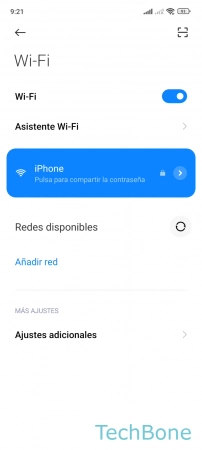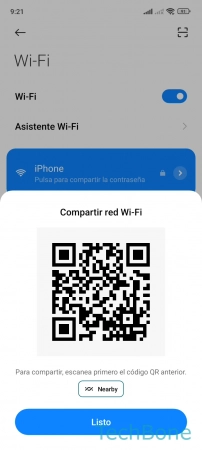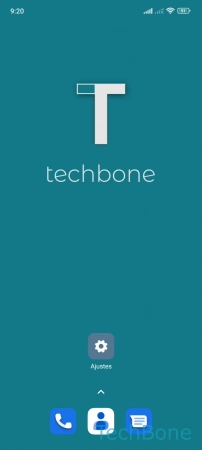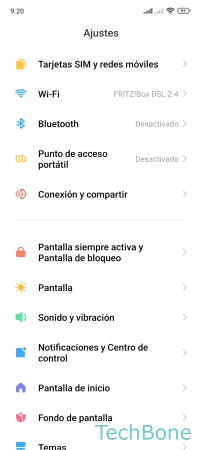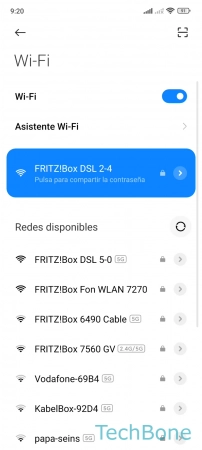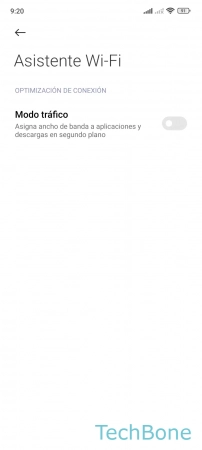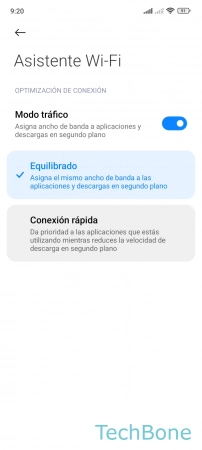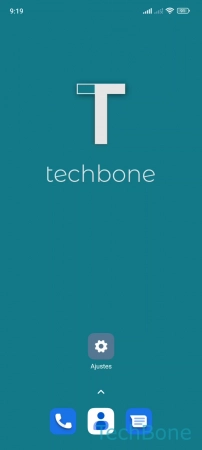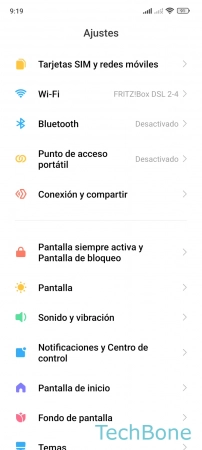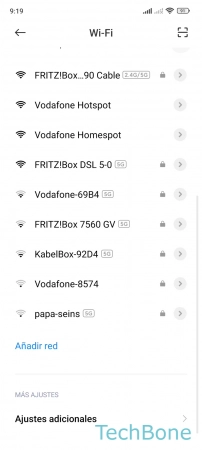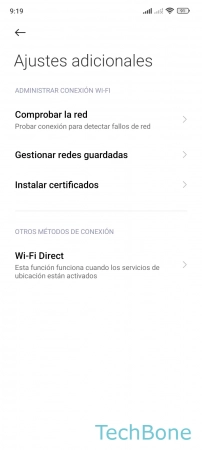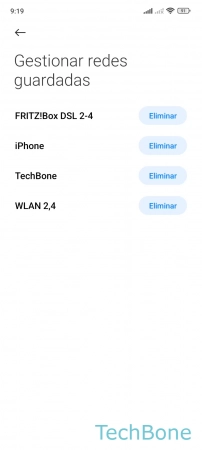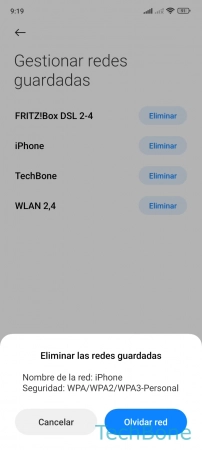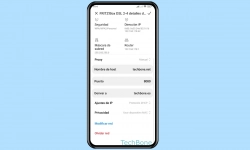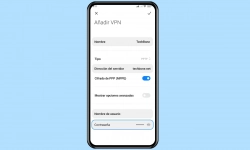Xiaomi - Conectar y Configurar Wi-Fi
Mostraremos cómo conectar el teléfono móvil a una red Wi-Fi y cómo configurarlo.
Escrito por Denny Krull · Última actualización el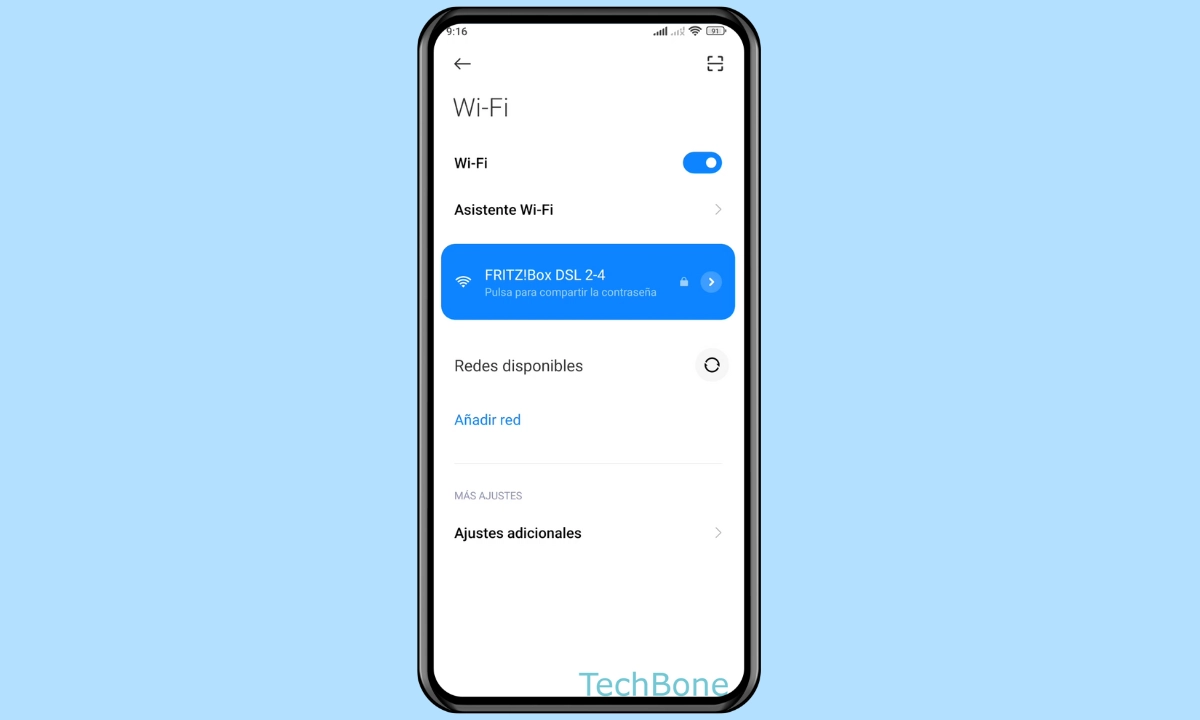
Para poder navegar por Internet o descargar aplicaciones y datos con el smartphone Xiaomi a través de Wi-Fi, primero hay que conectarse a una red Wi-Fi disponible. Aquí mostramos cómo establecer y configurar la conexión a una red Wi-Fi.
Si el usuario quiere descargar mayores cantidades de datos, como aplicaciones o actualizaciones del sistema, es aconsejable hacerlo a través de una red Wi-Fi conectada, ya que el intercambio de datos suele ser ilimitado y, por tanto, no consume los datos móviles.
Además de la conexión a una red Wi-Fi, el móvil Xiaomi ofrece otras opciones de configuración, como establecer automáticamente una conexión a redes conocidas o el asistente Wi-Fi, que prioriza la conexión a Internet para aplicaciones activas.
Activar/Desactivar
La red Wi-Fi doméstica o pública ofrece la posibilidad de cargar mayores cantidades de datos. Si aún no se ha establecido una conexión Wi-Fi, primero hay que activar la función.
Si no se necesita Wi-Fi, se recomienda desactivar la función para ahorrar capacidad de la batería, ya que el dispositivo Xiaomi escanea a intervalos regulares para comprobar si hay redes Wi-Fi conocidas disbonible.
Nota: En el móvil Xiaomi, Wi-Fi se puede activar o desactivar a través de los ajustes rápidos en el centro de control, pero también a través de los ajustes generales.
Conectar
Para poder navegar por Internet, primero debe establecerse una conexión con una red Wi-Fi.
La conexión puede establecerse a una red Wi-Fi privada protegida con una contraseña Wi-Fi o a una red Wi-Fi pública. Después de activar Wi-Fi en el dispositivo Xiaomi, se puede seleccionar una red disponible y establecer una conexión.
Añadir Red Wi-Fi con SSID
Si una red Wi-Fi no está visible, debe añadirse manualmente en el teléfono móvil Xiaomi, para lo cual se requiere su SSID (nombre de red) y, dependiendo de la encriptación o seguridad, la correspondiente contraseña de la red Wi-Fi.
Reconexión Automática
Una vez que el smartphone Xiaomi se ha conectado con éxito a una red Wi-Fi, la conexión se restablece por defecto en cuanto el dispositivo vuelve a estar dentro del alcance de esta red inalámbrica.
Si se desea, la conexión automática a una red Wi-Fi puede activarse o desactivarse en cualquier momento.
Cambiar Contraseña de Red Wi-Fi guardada
Si la contraseña de la red Wi-Fi ha cambiado por lo que no se puede establecer una conexión, el usuario puede cambiarla posteriormente en el móvil Xiaomi para conectar el dispositivo con la configuración realizada.
Esta función es útil, por ejemplo, si has establecido una configuración proxy y quieres evitar una nueva configuración.
Nota: Esto no cambiará la contraseña de una red Wi-Fi en el router.
Compartir Contraseña mediante Código QR
Si el dispositivo Xiaomi está conectado a una red Wi-Fi, la contraseña Wi-Fi puede mostrarse y compartirse como un código QR, lo que permite a los amigos o familiares conectarse rápidamente y evitar la introducción de la contraseña.
Modo Tráfico
En los ajustes de Wi-Fi del móvil Xiaomi se encuentra el modo tráfico. Si se activa, la prioridad del tráfico de red se establece en las descargas en segundo plano y en la aplicación que se esté utilizando en ese momento. Tras la activación, se puede seleccionar uno de los siguientes modos de tráfico inteligente:
- Equilibrado: Las descargas comparten recursos de red con la aplicación actual
- Conexión rápida (Extremo): La aplicación actual tiene la máxima prioridad en el uso de la red Wi-Fi
Nota: Si se ha establecido el modo tráfico extremo, puede haber retrasos en la recepción de mensajes porque el ancho de banda de la red se prioriza para las aplicaciones en primer plano.
Borrar Red Wi-Fi guardada
Hay varias razones por las que un usuario quiere eliminar las redes Wi-Fi guardadas del dispositivo Xiaomi.
Una de las razones más comunes es volver a conectarte a la red doméstica porque se ha producido un error y la conexión a Internet es más lenta de lo habitual o que no hay conexión.
Nota: Al olvidar una red Wi-Fi, todos los datos y configuraciones se eliminan y no se pueden restaurar.
Cambio de Wi-Fi a Datos Móviles
Si el asistente Wi-Fi está activado en el móvil Xiaomi, el dispositivo se conectará automáticamente a otra red si la conexión Wi-Fi es mala.
Si todas las redes Wi-Fi disponibles en los alrededores son de poca señal, el dispositivo Xiaomi se conectará a los datos móviles, si está activado.
Para evitar un alto consumo de datos, se puede activar una advertencia adicional, que se muestra en cuanto se accede automáticamente a la red móvil.
Nota: La opción "Seleccionar las mejores redes automáticamente " no está disponible en MIUI 13.
Preguntas más frecuentes (FAQ)
¿Qué es el modo tráfico?
El modo tráfico en los dispositivos Xiaomi prioriza las descargas en segundo plano, permitiéndo decidir si priorizar una aplicación en primer plano y si restringir otras descargas en segundo plano, cambiando la prioridad del tráfico de red en cualquier momento.
¿Por qué el móvil ya no se conecta con Wi-Fi?
Si el dispositivo Xiaomi no se conecta automáticamente a las redes Wi-Fi conocidas, hay que activar la reconexión automática a redes Wi-Fi que puede ser establecida individualmente.
¿Por qué Wi-Fi se desactiva automáticamente?
Si se desea, el dispositivo Xiaomi puede activar o desactivar automáticamente Wi-Fi en cuanto se desconecta de la red.
La conexión automática se puede configurar en cualquier momento en los ajustes del asistente Wi-Fi.
¿Cómo se puede restablecer una conexión Wi-Fi?
Para restablecer la conexión a una red Wi-Fi, no es necesario restablecer todos los ajustes de la red en el dispositivo Xiaomi. Para ello, basta con borrar la red Wi-Fi guardada y conectarse de nuevo.
¿Puedo compartir mi contraseña Wi-Fi a través de un código QR?
El móvil Xiaomi puede mostrar los códigos QR de las redes Wi-Fi ya conectadas, que luego pueden ser leídos o escaneados por otros smartphones, tabletas o dispositivos móviles para conectarse a la red sin necesidad de introducir una contraseña.